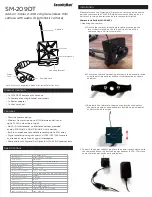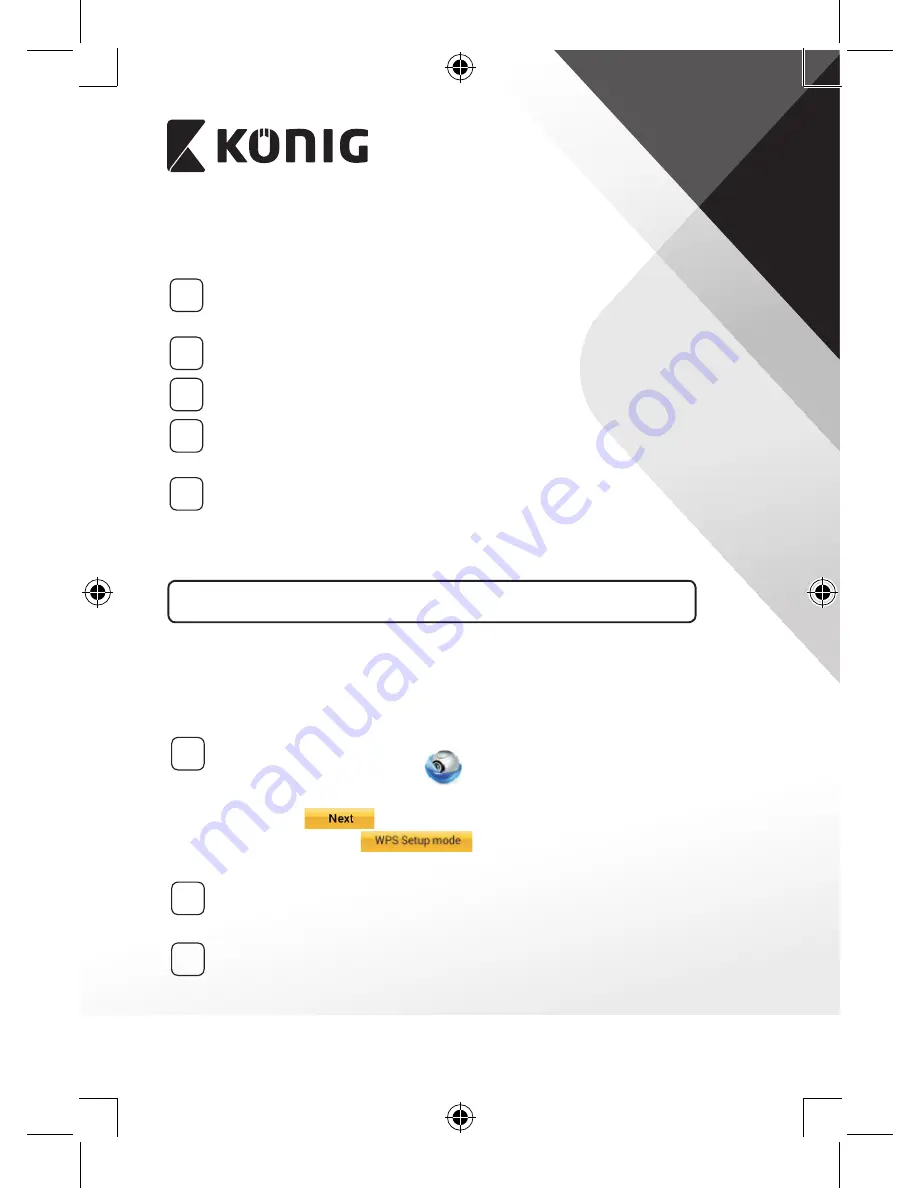
EESTI
204
APPLE
Seadistage IP kaamera ühenduma Wi‑Fi ruuteriga
8
Avage oma iOS seadmes „Settings“ ja valige „Wi-Fi“ ning laske
seadmel võrku otsida. Võrk on „Wi-Fi-cam-p2p“. Valige ühendamiseks
„Wi-Fi-cam-p2p“.
9
Avage nüüd uCare Cam rakendus ja valige sakk ekraani alaosast, kus
on tekst „Wi-Fi Connect“.
10
Valige „Router mode“ (Ruuteri režiim) ja seejärel „Next“ (Järgmine).
Sisestage siin Wi-Fi võrgu nimi (SSID) ja teie koduse ruuteri salasõna.
11
IP kaamera taaskäivitub pärast selle info saamist. Palun oodake selle
käivitumist ja ühendage Wi-Fi ruuteriga. Kui ühendus õnnestub,
muutub valgusdiood oranžiks. Selleks võib kuluda kuni 5 minutit.
12
Valige seejärel ühendamiseks rakenduses uCare Cam kaamera nimi.
Märkus: Kui oleku valgusdiood ei lähe oranžiks, tuleb kontrollida
Wi-Fi ruuterit ja veenduda, et IP kaamera on teie Wi-Fi signaali
piirkonnas. Proovige seejärel seda seadistust veelkord.
Paigaldage IP kaamera WPS ühenduse režiimiga
Kui teie Wi-Fi ruuteril on olemas WPS (Wi-Fi Protected Setup) nupp, võib IP
kaamera seadistamiseks kasutada seda. (Ruuteris tuleb võimaldada WPA/
WPA2 krüpteerimine). Wi-Fi ruuteril on näha nupp „WPS“. Selle nimi võib olla
ka QSS või AOSS
1
Seadistage Wi‑Fi ‑ WPS režiim
Avage rakendus „uCare Cam“
ja valige ekraani alumises ääres
„Wi-Fi Setting“ või „Wi-Fi Connect“.
Valige sakk:
Valige seejärel sakk:
et minna edasi 2. punkti (vt
“Joonis 8”).
2
Sisenege WPS režiimi
Lülitage IP kaamera sisse. IP kaamera oleku valgusdiood läheb
umbes 15 sekundiks roheliseks.
3
Programm on laadimisel
Valgusdiood vilgub punasena 15 sekundit.
Содержание SAS-IPCAM110B
Страница 144: ...144 iOS uCare Cam Apple App Store 2 uCare Cam 0000 admin 0000 1 IP IP 1 DC DC IP LED IP 15 2 LED 15...
Страница 145: ...145 3 LED LED WPS 10 IP LED LED IP LED ANDROID Apple 8 IP Wi Fi 4 uCare Cam 1 5 6 2 3 4 0000 7 5 uCare Cam 6 LED IP...
Страница 148: ...148 4 WPS IP LED WPS IP 2 WPS LED 5 WPS Wi Fi WPS Wi Fi 6 Wi Fi Wi Fi 9 10 8 9 10 7 IP Wi Fi 1 2 IP Wi Fi LED LED 1 8 11...
Страница 149: ...149 9 13 IP 14 11 13 12 14 IP Wi Fi 1 DC DC IP LED IP 15...
Страница 151: ...151 4 17 18 16 17 18 APPLE 5 uCare Cam 6 7 Scan camera QR code QR 8 QR IP QR 9 UID QR DONE IP CD...
Страница 179: ...179 2 uCare Cam 0000 admin 0000 1 IP IP 1 IP IP 15 2 15...
Страница 180: ...180 3 IP WPS 10 IP ANDROID Apple 8 IP Wi Fi 4 uCare Cam 1 5 6 2 3 4 0000 7 5 uCare Cam 6...
Страница 183: ...183 4 WPS IP WPS WPS 2 5 WPS Wi Fi WPS Wi Fi 6 Wi Fi Wi Fi 9 10 8 9 10 7 IP Wi Fi 1 2 IP Wi Fi IP Wi Fi 1 8 11...
Страница 184: ...184 9 13 14 11 13 12 14 IP Wi Fi 1 IP IP 15...
Страница 185: ...185 2 15 3 Wi Fi Wi Fi 5 IP Wi Fi uCare Cam 15 15 IP ANDROID Apple 5 1 uCare Cam 16 IP 2 QR QR 3 QR IP QR UID 17...
Страница 186: ...186 4 17 18 16 17 18 APPLE 5 uCare Cam 6 7 Scan camera QR code QR 8 QR IP 9 QR UID DONE IP CD...
Страница 257: ...257 iOS uCare Cam Apple App Store 2 uCare Cam 0000 admin 0000 1 1 LED 15 2 LED 15...
Страница 258: ...258 3 LED LED WPS Reset 10 LED LED LED ANDROID Apple 8 Wi Fi 4 uCare Cam 1 5 6 2 3 4 0000 7 5 uCare Cam 6 LED...
Страница 261: ...261 4 WPS LED WPS RESET 2 WPS LED 5 WPS Wi Fi WPS Wi Fi 6 Wi Fi Wi Fi 9 10 8 9 10 7 Wi Fi 1 2 Wi Fi LED LED 1 8 11...
Страница 262: ...262 9 13 14 11 13 12 14 Wi Fi...
Страница 263: ...263 1 LED 15 2 LED 15 3 Wi Fi LED Wi Fi 5 LED Wi Fi Wi Fi 15 15 ANDROID Apple 5 1 uCare Cam n 16 IP...
Страница 264: ...264 2 QR QR 3 QR QR QR UID ID 17 4 17 18 16 17 18 APPLE 5 uCare Cam 6 7 Scan camera QR code QR 8 QR QR 9 UID ID QR DONE...